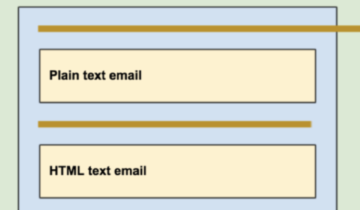Автор: Игорь Шичко
Вторая статья из цикла статей Игоря Шичко о системе FileMaker
В качестве предисловия кратко вспомним основные типы полей, применяемые в базах данных FileMaker:
— Number – для данных числового формата
— Text – для данных текстового формата
— Date – для полей, содержащих дату
— Time – для полей, содержащих время
— Timestamp – поле штампа времени (дата и время)
— Container – поле типа контейнер
— Calculation – вычисляемое поле, позволяет создавать вычисляемую структуру базы данных на основе уже имеющихся полей.
— Summary – суммирующее поле, вычисляет сумму учетных данных по столбцам (полям) базы данных.
Рассмотрим более подробно, какие возможности предоставляет FileMaker по разработке структуры полей базы данных. Поля типа Calculation и Summary более подробно рассмотрим в следующей статье.
Для создания нужного нам поля необходимо выбрать меню File – Manage – Database…, на вкладке Tables выбираем нужную нам таблицу, на вкладке Fields в полеField Name вводим имя поля (например, number_1, text_1), в поле Type выбираем нужный нам тип (Number, Text и т.д.) и нажимаем кнопку Create. Видим, что в структуре таблицы появилось соответствующее поле указанного типа. Для задания необходимых опций для этого поля необходимо его выделить и нажать кнопкуOptions.
Итак, в открывшемся окне разработчику доступны четыре вкладки:
— Auto—Enter – вкладка, определяющая параметры автоматического заполнения поля при создании записи;
— Validation – вкладка, определяющая параметры проверки вводимых данных;
— Storage – вкладка для определения глобальных полей и полей типа Repetition (повторяемые поля);
— Furigana – вкладка для определения параметров перевода японского текста, вводимого в поле (используется редко)
Более подробно произведу описание каждой вкладки c точки зрения разработчика применительно к каждому типу поля. Рассматривать будем основные функции, применяемые при разработке таблиц (на основе собственного опыта).
А) Вкладка Auto—Enter
Общее назначение данной вкладки – путем установки переключателей и флажков определить условие автозаполнения данного поля (если это необходимо для корректной работы базы). Перейдем к описанию назначения флажков и окон вкладки:
— флажок Creation: при его установке задаются данные, которые будут записаны в поле при создании записи. Доступные значения таковы: Date – дата создания записи; Time – время создания записи; TimeStamp – штамп времени создания записи, Name – имя пользователя данного экземпляра программы; Account Name – имя пользователя создавшего запись. Каждое значение подразумевает установку определенного типа поля.
Для корректного автоматического занесения даты создания — поле должно быть типа Date; времени создания записи – поле типа Time; штампа времени создания записи – поле типа TimeStamp; имен пользователей – поле типа Text.
Примечание 1: необходимо различать имя пользователя, на которого зарегистрирована программа FileMaker и имя пользователя, осуществившего доступ в систему. В принципе это могут быть разные люди. Т.е. с одного компьютера могут работать разные пользователи (это логично).
— флажок Modification: при его установке задаются данные, которые будут записаны в поле при редактировании записи. Доступные значения аналогичны значениям, описанными для флажка Creation.
— флажок Serial Number (поле счетчика) – этот признак определяет установку следующего номера по порядку, начиная с указанного пользователем в поле next value. Данные в это поле могут записываться либо при создании записи, либо при её подтверждении (в зависимости от положения переключателя On creation / On commit. Соответственно, при добавлении записи значение счетчика увеличивается на число, указанное в поле increment by (по умолчанию оно равно единице).
— флажок Value from last visited record – установка этого флажка определяет автоматическое заполнение поля данными с последней записи (если быть более точным – с последней доступной записи).
— флажок Data – позволяет определить разработчику автоматическое занесение в поле данных. Для этого в соответствующем окне напротив флажка необходимо определить данные, которые будут заноситься автоматически. Например, «реализация», «1», «01.01.2000». Данные вводятся без кавычек, тип поля должен соответствовать формату данных.
— флажок Calculation Value – позволяет разработчику определить автоматическое занесение некоторого вычисляемого значения. Вполне понятно, что тип вычисляемого значения должен совпадать с типом поля. Для задания параметров необходимо установить этот признак и нажать на кнопку «Specify». Например, если есть нужно заносить дату на неделю меньше текущей, то вводим значение Get(CurrentDate) – 7. Как уже упоминалось, более подробно вычисляемые поля рассмотрим в следующей статье.
Примечание: Совет разработчику. Желательно следить за совпадение типов полей и типов вводимых значений. В принципе системе FileMaker все равно, что вы введете в поле (он воспримет все данные). Т.е. если вы введете цифру 1 в текстовое поле или «текст» в числовое, то ошибки не будет. Однако при определении связи между таблицами с использованием таких полей, эти связи будут работать некорректно (или совсем не будут работать).
Б) Вкладка Validation
Общее назначение данной вкладки – путем установки флажков и ввода значений определить параметры вводимых в данное поле данных, а также определение реакции системы на эту ошибку. Перейдем к описанию основных параметров:
Группа переключателей с общим названием Validate data in this field определяет режим проверки вводимых данных:
— признак Always – проверка производится всегда при обращении к записи
— признак Only during data entry – проверка производится при вводе данных
— флажок Allow user to override during data entry – определяет выдачу предупреждения пользователю о некорректности введенной информации.
Группа флажков с общим названием Require определяет непосредственно, какие данные должны быть введены:
— Strict data type – установкой этого флажка задается тип вводимых данных. Допустимые типы для контроля:
– Numeric Only – отслеживается ввод цифровых значений
— 4-Digit Year Date – контроль ввода даты в формате dd.mm.yyyy. (например, 01.01.2010)
— Time of Day – необходим ввод времени от 00:00 до 23:59
— Not empty – данный флажок контролирует заполнение поля данными. При пустом поле пользователю выдается предупреждение.
— Unique value – уникальное значение. При помощи этого признака производится контроль уникальности введенного значения. Т.е. оно не должно совпадать ни с одним из ранее введенных данных в это поле в предыдущих записях таблицы базы.
— Existing value – признак обратный предыдущему. Вводимое значение должно совпасть с одним из ранее введенных.
— Member of value list – устанавливается контроль за совпадением введенного значения с одним из значений определенного разработчиком списка значений.
— In range – устанавливается контроль попадания введенного значения в определенный диапазон. Он может быть как числовой, так и текстовый, так и в формате даты. Начальное и конечное значения диапазона данных вводятся в соответствующие поля, разделенные префиксом to.
— Validated by calculation – определяет контроль введенного значения в соответствии с вычисляемым параметром.
— Maximum number of characters – устанавливает ограничение по количеству введенных символов.
— Display custom message if validation fails – при установке этого флажка разработчик имеет возможность определить текст сообщения, выдаваемого пользователю при вводе некорректного значения.
В) Вкладка Storage
Общее назначение этой вкладки – определение глобальных, повторяемых и индексированных полей.
— Use global storage – установка этого флажка определяет данное поле как глобальное, т.е. имеет одно значение для всех записей таблицы. Основное использование глобальных полей – при формировании поисковых запросов или запросов выборки.
— Maximum number of repetitions – числовое значение в этом поле определяет количество значений в повторяемом поле.
— Automatically create indexes as needed – флажок автоматического проставления признака индексного поля, если это необходимо.
— Default language – позволяет разработчику определить язык ввода данных по умолчанию для данного поля.
Вычисляемые и суммирующие поля базы данных FileMaker.
Основные возможности по их созданию (часть 1).
Поле типа Calculation – вычисляемое поле, которое позволяет отобразить значение, полученное путем выполнения различных операция над данными из других полей таблицы базы данных (в том числе над данными из полей типа Calculation и Summary).
Поле типа Summary – суммирующее поле. Данный тип поля позволяет рассчитать итоговые значения по столбцам таблицы базы данных (по отдельному полю). Итоговые значения могут быть нескольких типов (их перечень мы рассмотрим ниже).
Порядок создания вычисляемых полей (Calculation fields)
В этом разделе мы кратко рассмотрим порядок создания вычисляемых полей.
а) Для создания поля типа Calculation необходимо выбрать меню File – Manage – Database…, выбрать таблицу, в разделе Field Name ввести имя создаваемого поля, в списке выбора Type выбрать тип Calculation. Далее нажать на кнопку Create.
б) При этом появляется окно с названием Specify Calculation. Рассмотрим структуру и назначение полей данного окна.
— В левой верхней части окна находится список выбора существующих таблиц и их образов, из которых допустимо брать значения.
— Сразу под ним, соответственно, находится список полей выбранной таблицы. Выбор поля осуществляется двойным нажатием кнопки мыши. При этом имя выбранного поля вместе с именем таблицы переносится в нижнюю часть окна, где отображается полное описание созданного вычисляемого значения.
— Далее расположены кнопки в категории «Operators» для вставки в расчетные формулы знаков операций. Данная панель включает в себя:
кнопки: & — знак объединения строк; «» – значки ограничения текста; ¶ — знак нового абзаца; () – двойные скобки; / * — + — знаки деления, умножения, вычитания, сложения.
список значков: = ≠ > < ≥ ≤ and or xor not ^ (думаю назначение их не вызывает вопросов).
— В крайнем правом окне расположен список доступных функций для вставки в формулы вычислений. Над ним расположен список режимов отображения функций. Можно отобразить список функций по алфавиту, с разбивкой по категориям, а также можно отобразить отдельную группу функций.
— Следует обратить внимание! В левой нижней части окна расположен список выбора под названием Calculation result is (Вычисляемый результат есть…) предназначенный для определения типа возвращаемого вычислениями значения. Нередко разработчики БД забывают указать тип результата и, как следствие, получают неверную информацию на экране или в отчете. Особенно это касается расчета полей типа Date.
— Под указателем типа результата расположено окошко с полем ввода количества повторяемых полей (Number of repetitions). Следует отметить, что, как правило, количество повторов в вычисляемом поле равно количеству повторов в полях-аргументах вычислений.
После задания всех описаний разрабатываемого поля необходимо нажать на кнопку «Ok». В случае некорректности формул или значений в созданном поле система выдаст сообщение об ошибке и затребует исправлений.
Вычисляемые поля (Calculation fields)
В этом разделе мы рассмотрим первую часть основных функций, применяемых при разработке вычисляемых полей. Полный перечень функций достаточно широк и выходит за рамки данного цикла статей.
Для применения в формулах доступны следующие типы функций:
— Text function – функции для работы с текстом;
— Text formatting function – функции форматирования текста;
— Number function – функции для выполнения операций над числами;
— Date, Time, Timestamp function – функции для работы с датой, временем и штампом времени соответственно;
— Aggregate function – группа функций, выполняющая операции сравнения;
— Summary function – функции подсчета итогов;
— Repeating function – функции для работы с повторяющимися полями;
— Financial function – финансовые функции;
— Trigonometric function –тригонометрические функции
— Logical function – логические функции
— Get function – функции считывания системных значений
— Design function – функции дизайна
— Custom function – функции, разработанные пользователем
— External function – внешние функции
В версии FileMaker 14 добавились новые группы функций:
— Container function – функции для работы с полями типа контейнер
— Mobile function – функции для работы с мобильными устройствами
В следующих статьях будут рассмотрены описания применения основных функций по группам. Для тех, кто знаком с языками программирования типа Basic или Pascal, многие функции будут знакомы. Описания функции представим в виде таблицы. Примеры применения взяты из файла справки по FileMaker. Соответственно, в справке можно ознакомиться с другими примерами применения и более подробным описанием.